Ako zmeniť formát hudby v aplikácii EZ CD Audio Converter
Zmena formátu hudby pre rôzne zariadenia a operačné systémy k dnešnému dňu nie je niečo komplikované. Množstvo konvertorových programov umožňuje tento proces čo najjednoduchšie pre používateľa.
Dnes, poďme hovoriť o tom, ako zmeniť formát skladby na m4r pre prehrávanie v gadgetoch Apple, najmä na iPhone.
Použijeme program EZ CD Audio Converter , ktorý je určený na konverziu zvuku na rôzne formáty.
Stiahnite si EZ CD Audio Converter
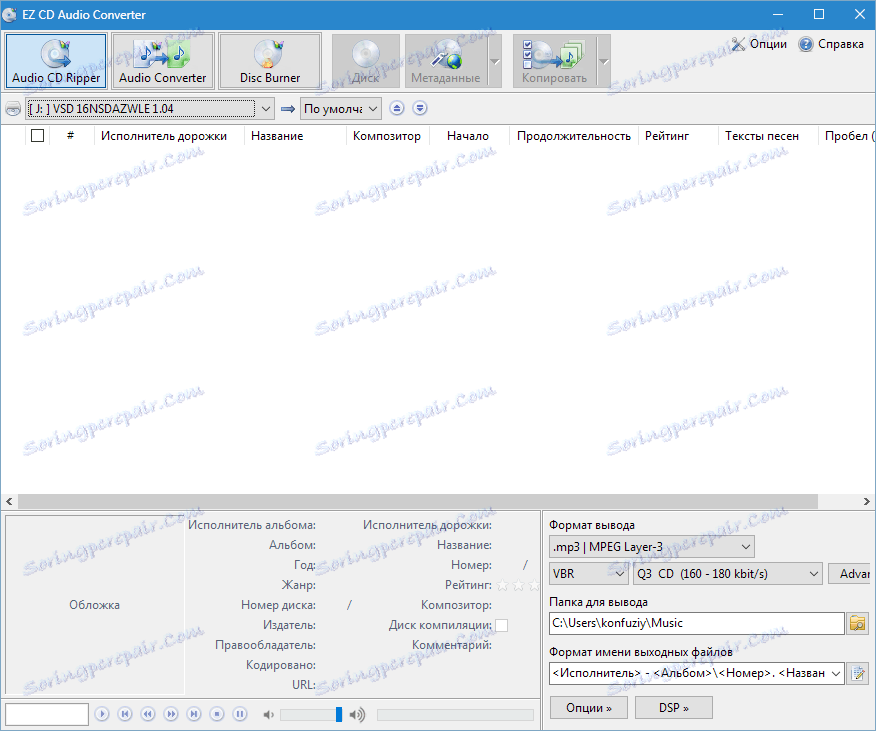
inštalácia
1. Spustite prevzatý súbor zo súboru oficiálneho súboru ez_cd_audio_converter_setup.exe , v otvorenom dialógovom okne vyberte jazyk.
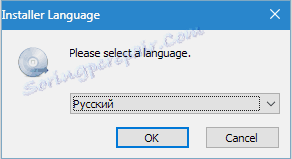
2. V ďalšom okne kliknite na "Ďalej" a akceptujte licenčné podmienky.

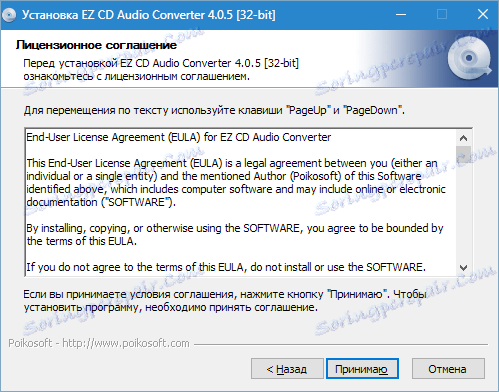
3. Tu vyberieme miesto pre inštaláciu a kliknite na "Inštalovať" .


4. Hotovo ...

Previesť hudbu
1. Spustite program a prejdite na kartu "Audio Converter" .
2. Nájdite požadovaný súbor v zabudovanom programe na prehliadanie a presuňte ho do pracovného okna. Súbory môžete tiež presúvať z ľubovoľného miesta, napríklad z pracovnej plochy .
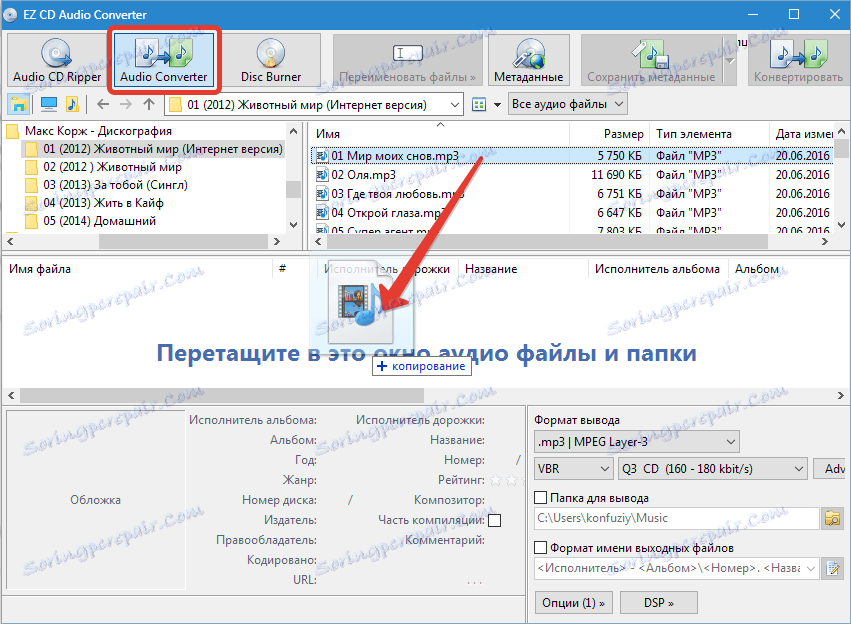
3. Môžete premenovať skladbu, meniť interpreta, názov albumu, žánru a stahovať texty.
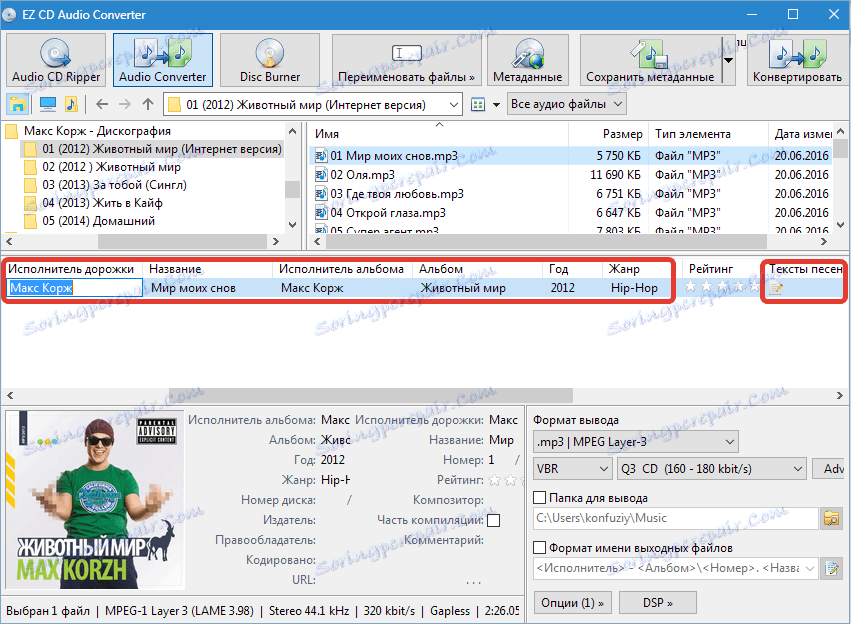
4. Potom vyberte formát, v ktorom budeme konvertovať hudbu. Keďže potrebujeme prehrať súbor na iPhone, vyberáme m4a Apple Lossless .

5. Nastavte formát: vyberte bit, mono alebo stereo a vzorkovacia frekvencia. Pamätajte, že čím je hodnota vyššia, tým vyššia je kvalita a zodpovedajúci objem konečného súboru.
Tu musíme postupovať z úrovne reprodukčného zariadenia. Hodnoty zobrazené na snímke obrazovky sú vhodné pre väčšinu slúchadiel a reproduktorov.
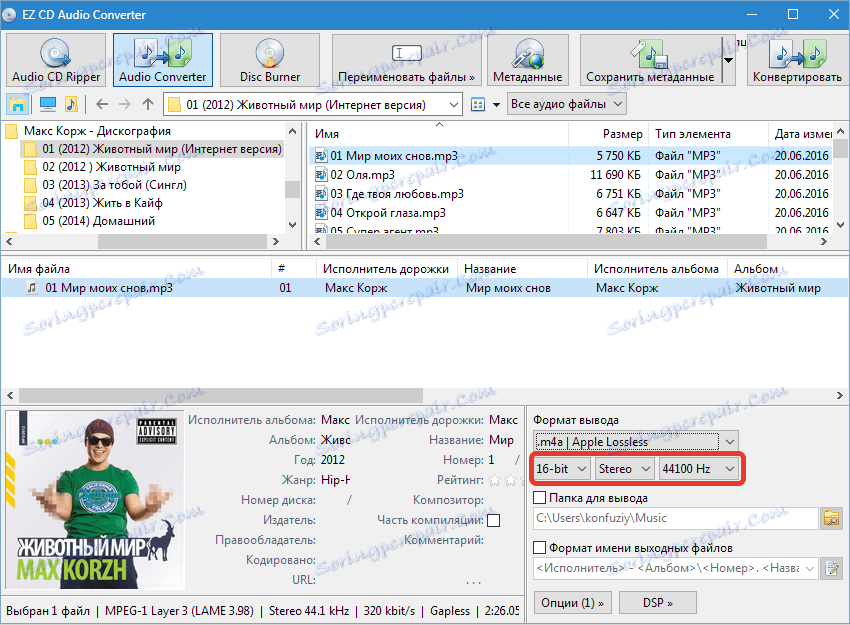
6. Vyberte priečinok na výstup.
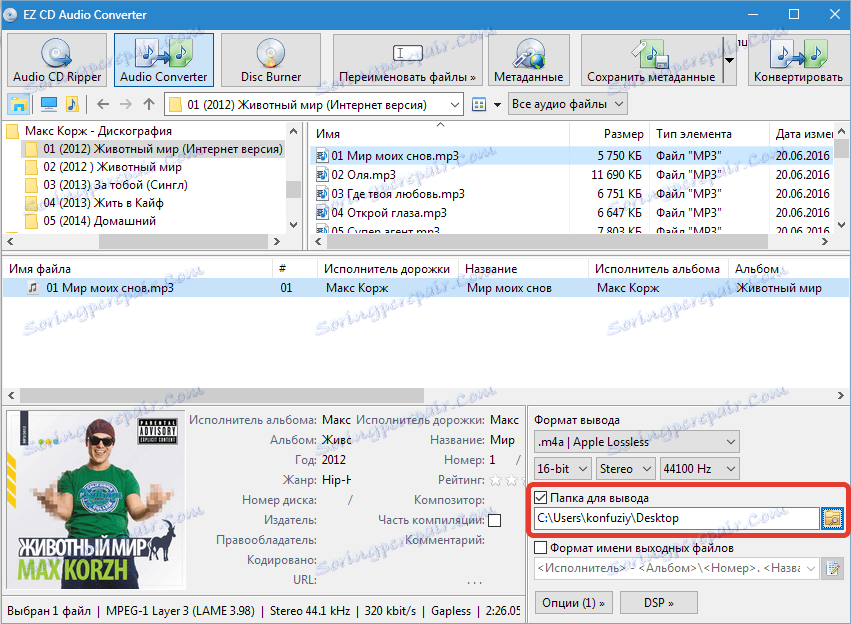
7. Zmeňte formát názvu súboru. Táto možnosť určuje, ako sa názov súboru zobrazí v zoznamoch skladieb a knižniciach.
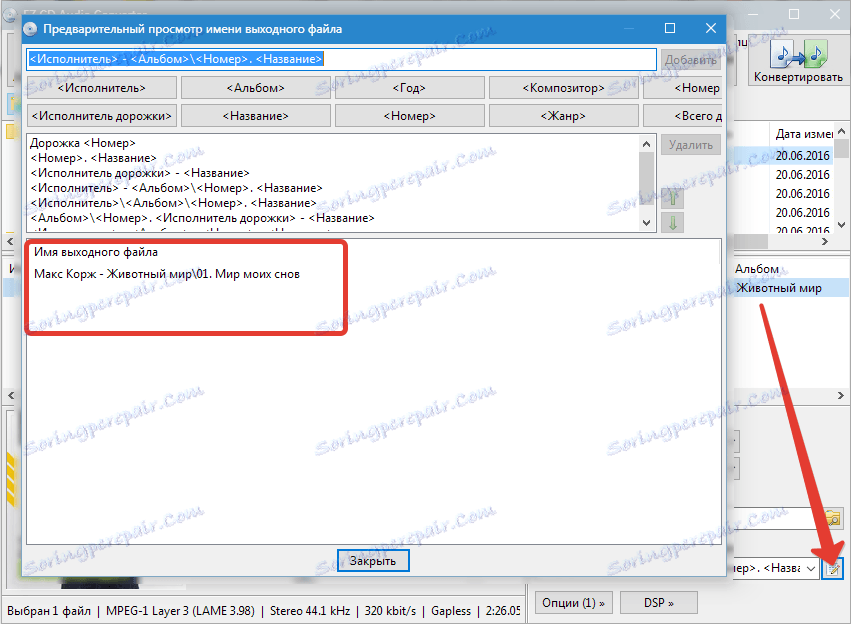
8. Nastavenie DSP (procesor digitálneho signálu).
Ak sa počas prehrávania v zdrojovom súbore vyskytujú preťaženia alebo "poklesy" zvuku, odporúča sa zapnúť funkciu ReplayGain (vyrovnanie hlasitosti). Ak chcete minimalizovať skreslenie, musíte umiestniť začiarknutie pred "Zabrániť orezaniu" .
Nastavenie útlmu umožňuje postupne zvyšovať hlasitosť na začiatku kompozície a znížiť na konci.
Názov funkcie pridávania (odstraňovania) ticha hovorí sám za seba. Tu môžete do zloženia odstrániť alebo vložiť ticho.
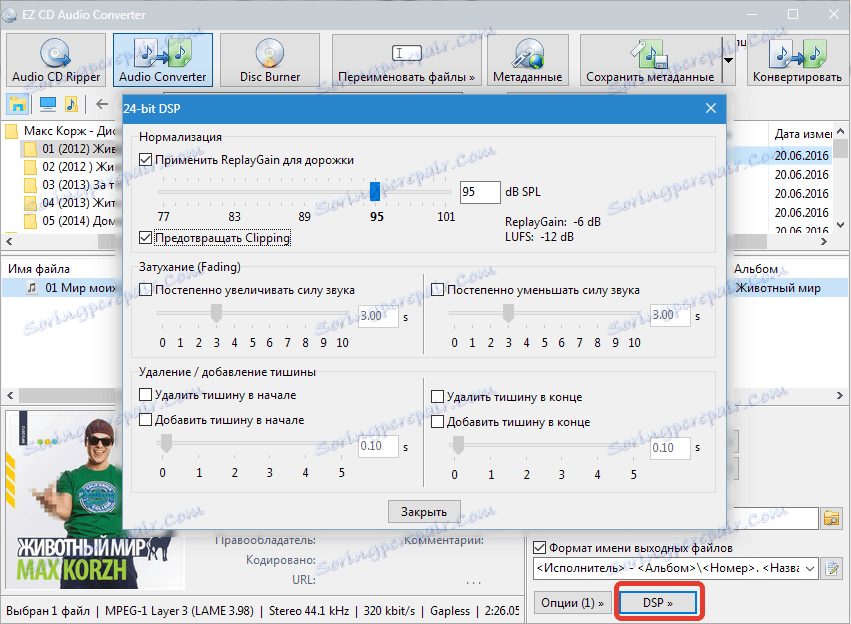
9. Zmeňte kryt. Niektorí hráči zobrazujú tento obrázok pri prehrávaní súboru. Ak je neprítomný alebo ak sa starý nepáči, môžete ho nahradiť.
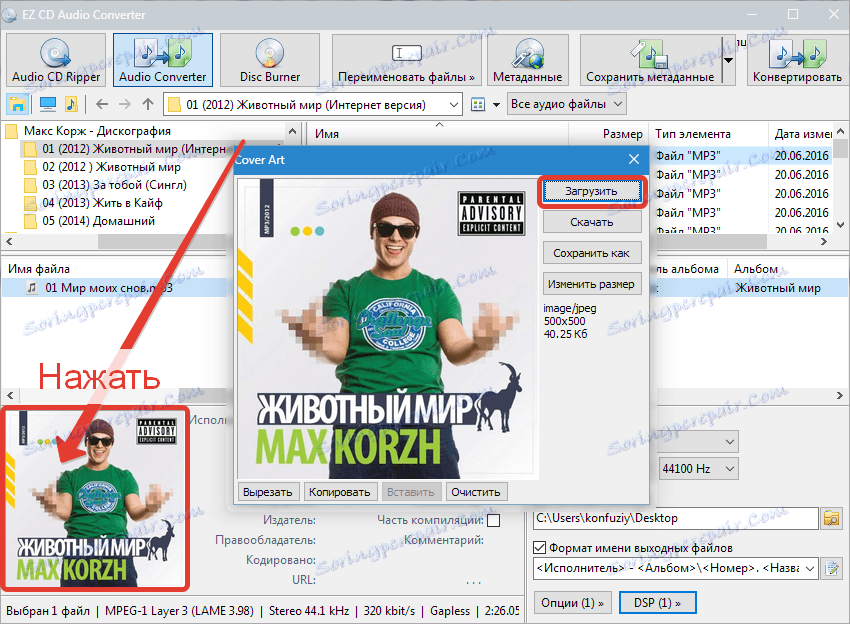
10. Všetky potrebné nastavenia boli dokončené. Kliknite na položku "Konvertovať" .
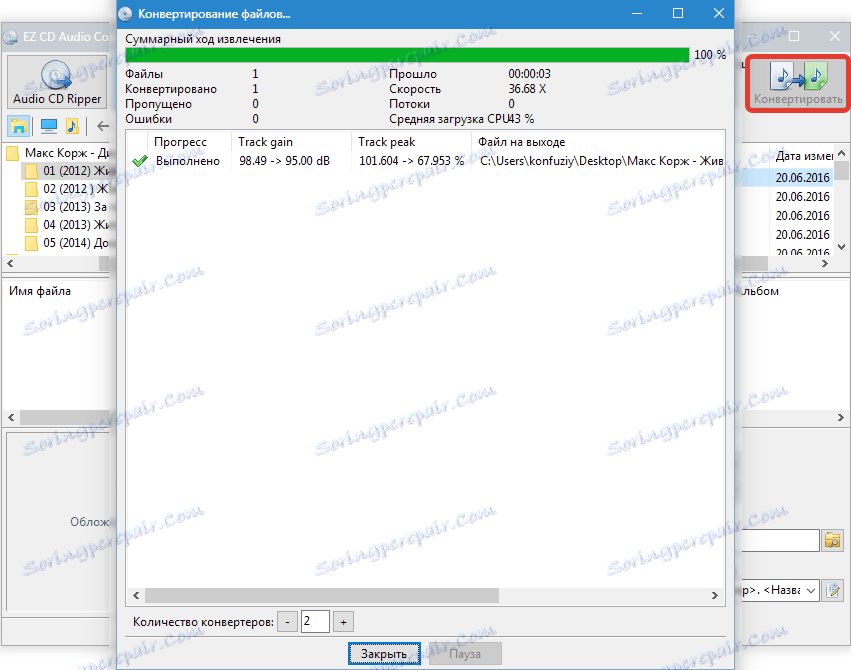
11. Ak chcete pracovať správne, musíte zmeniť rozšírenie súboru na m4r .
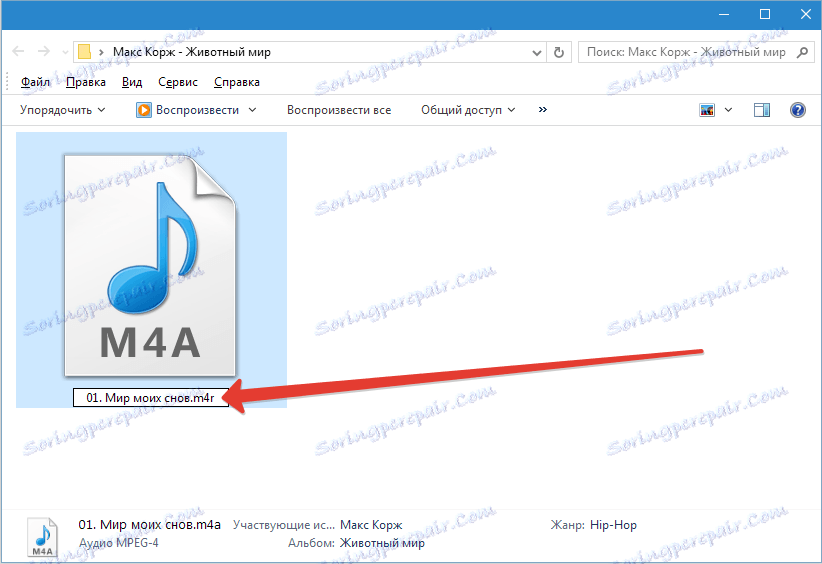
Prečítajte si tiež: Ďalšie programy na zmenu formátu hudby
Takže pomocou aplikácie EZ CD Audio Converter môžete konvertovať hudbu na formát M4R pre iPhone.